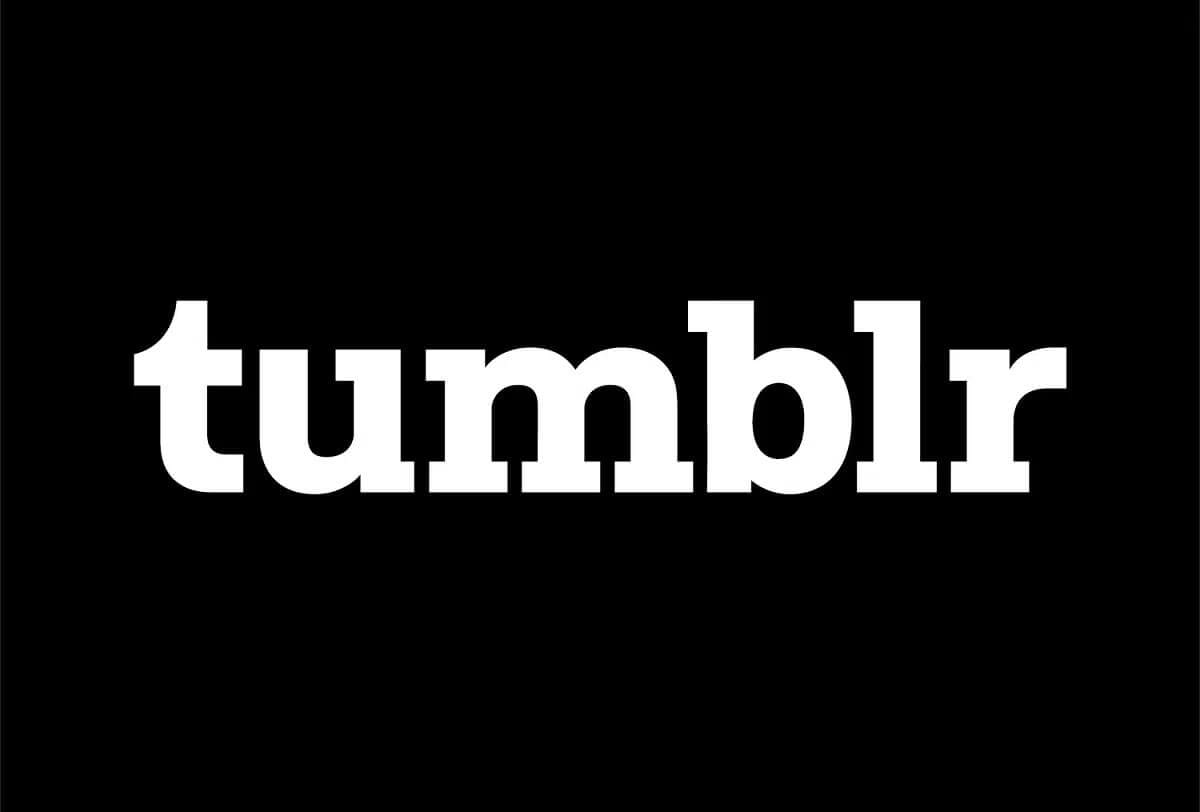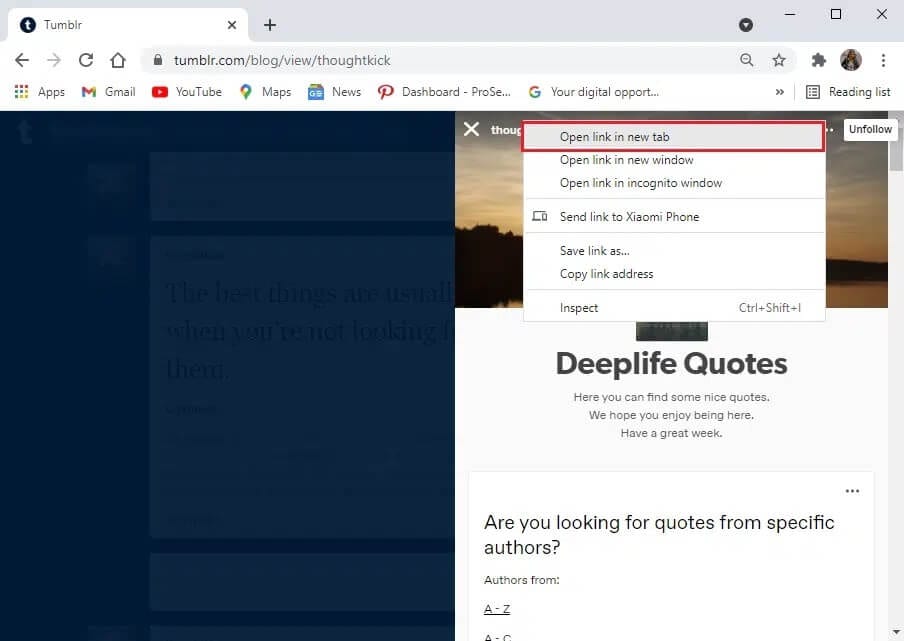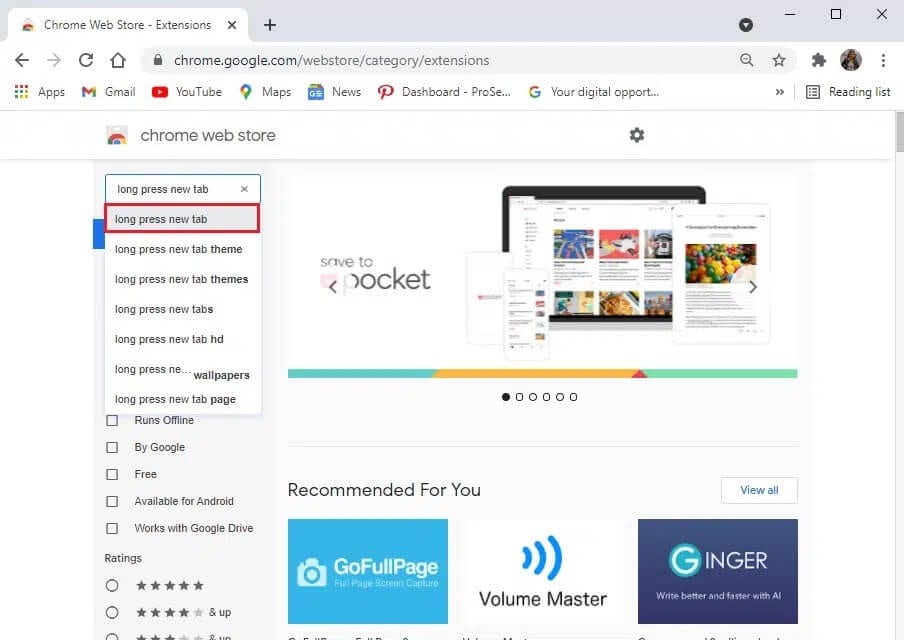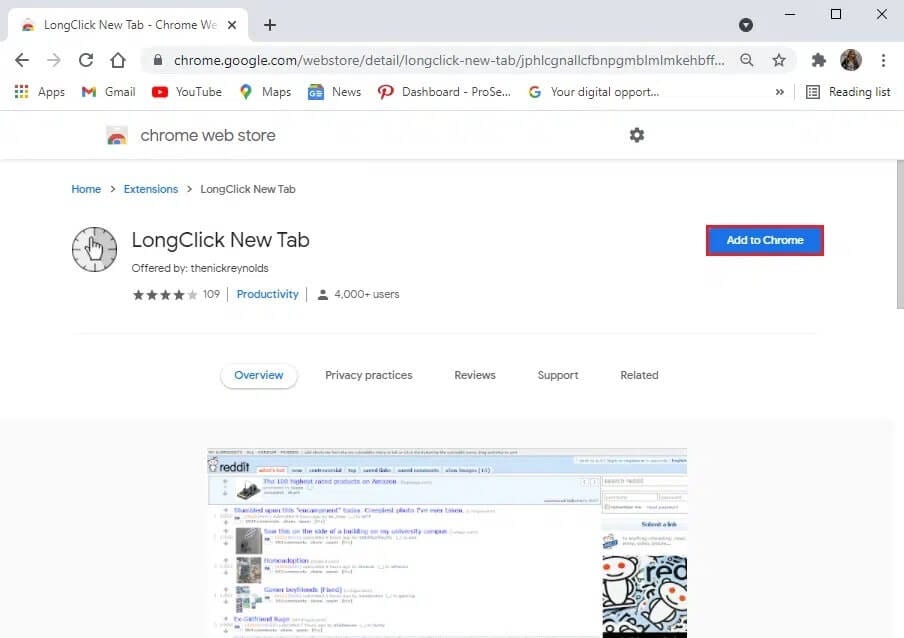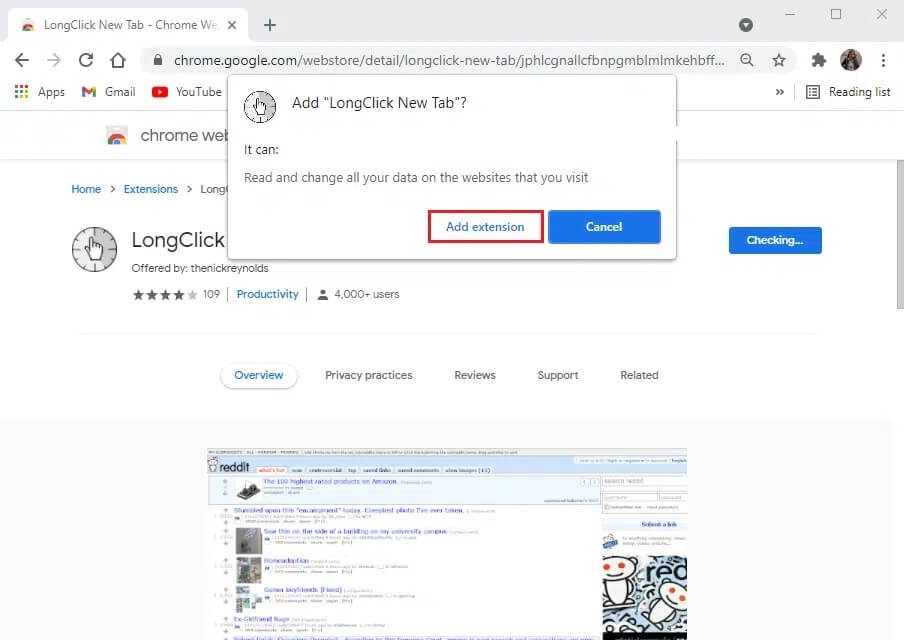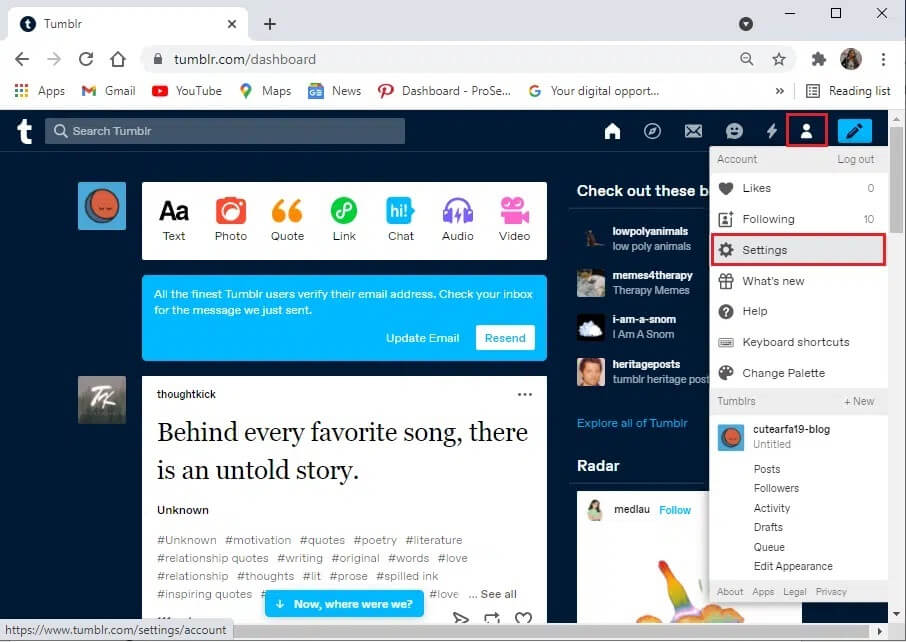Réparer les blogs Tumblr s'ouvrant uniquement en mode Panneau de configuration
Tumblr est une excellente plateforme pour publier et lire des blogs. L'application n'est peut-être pas aussi populaire qu'Instagram ou Facebook aujourd'hui, mais elle reste l'application préférée de ses fidèles utilisateurs du monde entier. Malheureusement, comme pour de nombreuses applications, vous pouvez rencontrer des bugs gênants ou des bugs techniques.
Quelle est l'erreur Les blogs Tumblr ne s'ouvrent que dans l'erreur du Panneau de configuration ?
L'une des erreurs courantes signalées est l'ouverture de blogs Tumblr en mode Tableau de bord uniquement. Cela signifie que lorsqu'un utilisateur essaie d'ouvrir un blog via le Panneau de configuration, ledit blog s'ouvre dans le Panneau de configuration lui-même et non dans un onglet différent, comme il se doit. Accéder aux blogs directement depuis le tableau de bord peut sembler bien, mais cela peut gâcher l'expérience Tumblr à laquelle vous êtes habitué. Dans cet article, nous avons répertorié plusieurs méthodes qui peuvent vous aider à résoudre un problème de blog Tumblr qui ne s'ouvre qu'en mode Dashboard.
Comment réparer un blog tumblr qui ne s'ouvre qu'en mode panneau de configuration
Selon plusieurs utilisateurs de Tumblr, le problème d'ouverture de blogs dans Dashboard n'apparaît que dans la version Web de l'application. Par conséquent, nous discuterons des solutions à ce problème pour la version Web de Tumblr uniquement.
Méthode 1 : Démarrer le blog dans un nouvel onglet
Lorsque vous cliquez sur un blog dans le tableau de bord Tumblr, le blog apparaît dans la barre latérale visible sur le côté droit de l'écran de votre ordinateur. L'approche de la barre latérale est utile lorsque vous souhaitez parcourir le blog rapidement. Malgré cela, la petite barre latérale combinée au panneau de configuration qui ne répond pas est forcément ennuyeux lorsque tout ce que vous voulez faire est de lire l'intégralité du blog.
La fonctionnalité de barre latérale est une fonctionnalité intégrée de Tumblr, il n'y a donc aucun moyen de la désactiver. Cependant, la solution la plus simple et la plus simple pour résoudre le problème des redirections de blogs Tumblr vers le tableau de bord consiste à ouvrir le blog dans un onglet séparé. Vous pouvez le faire de deux manières :
Option 1 : utilisez le clic droit pour ouvrir un lien dans un nouvel onglet
1. Lancez n'importe quel navigateur Web et accédez à la page Web Tumblr.
2. Enregistrez votre Entrée sur votre compte Tumblr en saisissant votre Nom d'utilisateur et votre mot de passe.
3. Maintenant, localisez le blog que vous souhaitez afficher et cliquez sur le nom ou le titre du blog. Le blog s'ouvrira dans la vue de la barre latérale.
4. Ici, faites un clic droit sur le titre ou l'icône du blog et cliquez sur le lien Ouvrir dans un nouvel onglet, comme indiqué ci-dessous.
Le blog s'ouvrira dans un nouvel onglet de votre navigateur Web et vous pourrez le lire avec plaisir.
Option 2 : Utiliser les raccourcis clavier et souris
Vous avez également la possibilité d'ouvrir le blog dans un nouvel onglet à l'aide de la souris ou du clavier comme suit :
1. Placez le curseur sur le lien du blog et appuyez sur le bouton central de la souris pour démarrer le blog dans un nouvel onglet.
2. Vous pouvez également appuyer sur Ctrl + bouton gauche de la souris pour démarrer le blog dans un nouvel onglet.
Méthode 2 : utiliser les extensions Google Chrome
Google Chrome propose d'excellentes extensions Chrome que vous pouvez y ajouter pour une expérience de navigation meilleure et plus rapide. Étant donné que cliquer sur un blog sur Tumblr l'ouvre dans la vue de la barre latérale, vous pouvez utiliser les extensions Google pour corriger un blog Tumblr qui ne s'ouvre qu'en mode Tableau de bord. Ces plugins sont utiles lorsque vous souhaitez ouvrir des liens dans un nouvel onglet, pas sur la même page.
De plus, vous avez la possibilité de personnaliser et d'activer ces extensions exclusivement pour les sessions Tumblr. Vous pouvez utiliser la nouvelle extension d'onglet appuyez longuement ou cliquez sur l'onglet.
Suivez les étapes indiquées pour ajouter ces extensions à Google Chrome :
1. Exécutez Chrome Et aller à Chrome Web Store.
2. Recherchez des extensions"appuyez longuement sur nouvel onglet" ou "cliquez sur l'onglet" dans la barre de recherche. Nous avons utilisé l'extension de nouvel onglet à appui long comme exemple. Référez-vous à la photo ci-dessous.
3. Ouvrez la nouvelle extension d'onglet avec un appui long et cliquez sur Ajouter à Chrome, comme indiqué.
4. Encore une fois, cliquez sur Ajouter une extension, comme indiqué ci-dessous.
5. Après avoir ajouté l'extension, rechargez le tableau de bord Tumblr.
6. Trouvez le blog que vous souhaitez ouvrir. Cliquez sur le nom du blog pendant environ une demi-seconde pour l'ouvrir dans un nouvel onglet.
Méthode 3 : Afficher les blogs cachés
Outre le problème d'ouverture du blog en mode Tableau de bord sur Tumblr, vous pouvez également rencontrer des blogs cachés. Lorsque vous cliquez pour accéder à ces blogs, aucune erreur de page n'est détectée.
Un utilisateur de Tumblr peut activer la fonction d'invisibilité
- Par accident - Cela permettra uniquement à l'administrateur ou à l'utilisateur d'accéder au blog caché.
- Pour garantir la confidentialité - Seuls les utilisateurs autorisés pourront consulter le blog.
Cependant, la fonction d'invisibilité peut empêcher les utilisateurs d'accéder et d'ouvrir vos blogs.
Voici comment désactiver la fonction d'invisibilité sur Tumblr :
1. Enregistrez Entrée sur votre compte Tumblr et cliquez sur l'icône de profil dans le coin supérieur droit de l'écran.
2. Aller à Paramètres , Comme montré.
3. Vous pourrez voir une liste de tous vos blogs dans la section Blog.
4. Sélectionnez le blog que vous souhaitez afficher.
5. Faites défiler vers le bas et accédez à la section Visibilité.
6. Enfin, désactivez l'option « Masquer » <nom de votre blog>.
c'est ça; Le blog va maintenant s'ouvrir et se charger pour tous les utilisateurs de Tumblr qui tentent d'y accéder.
De plus, les utilisateurs pourront accéder au blog dans un nouvel onglet, si nécessaire.
J'espère que ce guide vous a été utile et que vous avez pu réparer un blog Tumblr qui ne s'ouvre que dans le panneau de configuration. Si vous avez des questions ou des suggestions concernant l'article, n'hésitez pas à nous le faire savoir dans la section commentaires ci-dessous.